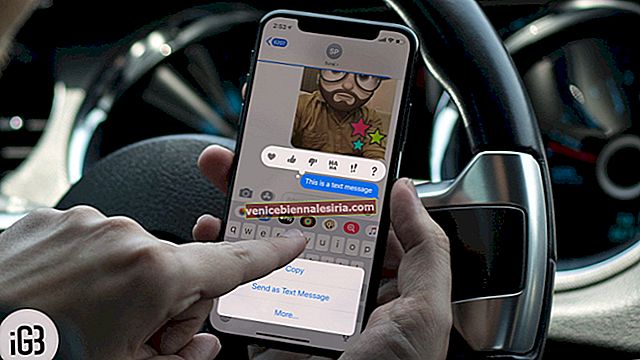Bu gönderi, bir okuyucu olan Mike'ın sorusundan kaynaklanıyor. Eski bir iPad'iniz (orijinal, iPad 2, vb.) Var ve yıllar geçtikçe yavaşladı, dokunma duyarlılığını kaybetti, uygulamalar genellikle acıklı bir şekilde yavaş yükleniyor / takılıyor ve bir sürü başka sorun ortaya çıkıyor . Bundan nasıl kurtulursunuz?
İPad'inizi temizlemek onu büyük ölçüde hızlandırabilir. Yaşadığım en acil faydalar, gelişmiş pil performansı, daha hızlı, duyarlı bir iPad ve genel olarak daha iyi bir deneyim.
Shaun birkaç uygulamayı temizleyip kullanarak iPhone'unuzu yeni bir cihaza dönüştürmekle ilgili bir gönderi yazdı. Bu, başlamak için iyi bir gönderi, ancak bunları hızlandırmak için iPad 1, iPad 2'nize yapabileceğiniz birkaç şeye daha yakından bakalım.
İPad'iniz Yavaş mı Çalışıyor? İşte Eski iPad'inizi Nasıl Temizleyip Hızlandırırsınız?
İşte uğraşacağımız şey:
- Verileri temizleme: Öğeleri sıfırlama
- Yeni iOS'a mı yükseltiyorsunuz? Değer mi?
- Uygulamaları Güncellemekle "Daha İyi" Uygulamaları Kullanmak
- Stock uygulamalarına güvenin
- Jailbreak ve Daha Fazlası
- Fiziksel Parça: Temizleme, Kuru şarj döngüsü
Verileri Temizleme (iPad Nasıl Yeniden Biçimlendirilir)
Yapmanız gereken ilk şeylerden biri, her şeyi temizlemek. Veriler, uzun kullanım süreleri boyunca birikir ve yedekleseniz / eşitleseniz bile, veriler yalnızca birikir. Çoğu uygulama, verileri iPhone'da yerel olarak depolar, bu nedenle çok fazla kullanım vardır. Kamera, Photo Booth, Safari, Mail gibi uygulamalar öncelikli olacak.
Elbette, verilerinizi saklamak istersiniz, bu yüzden en iyisi "iyileştirmek" - gerekli olmayan verileri silmek. Bazen belirli bir veriye ihtiyacınız olduğunu düşünürsünüz ama yıllarca ona dokunmazsınız. Yani anahtar, saklamak istedikleriniz konusunda çok katı olmaktır.
Veri depolayan uygulamaların her birinden istemediğiniz şeyleri kaldırın. Kullanımı Ayarlar → Genel → Kullanım bölümüne giderek öğrenebilirsiniz .
Geri kalan her şeyi sildiğinizde, iTunes / iCloud aracılığıyla yedeklemeler alabilirsiniz. Bana sorarsanız iCloud daha iyi bir çözüm, ancak iTunes yedeklemesinden memnunsanız, bunu kullanın.
Ardından, her şey yedeklendikten sonra, Ayarlar → Genel → Sıfırla seçeneğine gidin ve her şeyi sıfırlayın. Unutmayın, her şeyi kaldıracaksınız - tüm verileri sileceksiniz - ve iPad'i yeni olarak ayarlayacaksınız.
En büyük yararı, iPad'inizin tüm verilerden temizlenmiş olmasıdır. Daha hızlı işlemeyi anında fark etmelisiniz.
Yeni iOS'a Yükseltme
Apple, her cihaz sahibine piyasaya sürdükleri en son iOS'u çalıştırmalarını söyler. Bu genel bir ilgi, evet, ancak deneyimlerime göre, fiziksel sınırlamalar nedeniyle her cihaz için bir zirve olduğunu gördüm. En son sürüme yükseltme yapmadıysanız, bazen daha düşük bir sürümü çalıştırmak normal ve daha iyidir. Bu nedenle, daha düşük bir sürüm çalıştırmak herhangi bir soruna neden olmayacaktır.
Bu nedenle, iTunes aracılığıyla Geri Yüklemeye karar verdiğinizde, iPad'in çalışmakta olduğu sürümü yükseltmek veya çalıştırmak isteyip istemediğinize karar verin.
İOS aygıt yazılımının belirli bir sürümünü yüklemek için yapmanız gereken tek şey:
- Doğru ürün yazılımını ipswdownloader.com adresinden indirin
- Şimdi iPad'inizi PC'ye bağlayın. İTunes'u açın
- Shift tuşunu basılı tutun ve Geri Yükle'yi tıklayın.
- İndirdiğiniz IPSW'yi seçin
Bazen eski sürüme geçmeye çalıştığınızda hatalar ortaya çıkar ve Apple buna izin vermez. Onları atlamanın yolları var.
Uygulamaları Güncellemekle "Daha İyi" Uygulamaları Kullanmak
Yeni, güncellenmiş uygulamaların boyutu eski uygulamalardan daha büyüktür. Bu olağan normdur çünkü çoğunlukla yeni özellikler "eklenir". Ne yazık ki bu, iPad 2 gibi daha eski iOS cihazlarında çalışan büyük uygulamalar için pek uygun değil.
Bu sorunun üstesinden gelmek için yapabileceğiniz tek bir şey var: boyutu daha küçük olan uygun bir alternatif arayın. Evet, bu bazı durumlarda yavaş ve sıkıcı bir süreçtir. Bir APK dosyasından uygulamaların eski sürümlerini yükleyebileceğiniz Android'den farklı olarak - jailbreak ve crackli uygulama kurulumunun derinliklerinde bir inek değilseniz, iPhone'da bir IPA dosyası kullanarak bir uygulamanın eski bir sürümünü yeniden yükleyemezsiniz.
İPad 2, büyük uygulamaları çalıştırmak için tasarlandı, ancak zamanla bu, uygulamanın temel boyutunu artıran sonraki güncellemelerle iyi gitmiyor. Bu yüzden:
- Zaten çok fazla yer kapladığını düşünüyorsanız, bir uygulamayı güncellemekten kaçınabilirsiniz.
- Minimal stilde alternatifler bulabilirsiniz.
Stock uygulamalarına güvenin
Uygulamalardan bahsetmişken, mümkün olduğunca, iOS ile birlikte gelen stok uygulamalarına güveniyor. Bu şekilde, çok fazla yerden tasarruf ediyorsunuz ve kaynakları Apple'ın iOS mühendislerinin kendileri tarafından öngörüldüğü gibi kullanıyorsunuz.
Muhtemelen, bu bir "düzeltme" değil, ancak yine de, iPad'inizi hızlandırmak için en uygun yöntemlerden bahsediyoruz. 15 MB boyutunda ayrı bir hatırlatıcı uygulaması kullanıyorsanız ve çok fazla veri depoluyorsanız, iPad'inizdeki hisse senedi Hatırlatıcılar uygulamasına geri dönmeyi denemelisiniz. Hava Durumu, Notlar, Takvim, Posta gibi şeylerle aynen. Özellikle posta. Ve tabii ki tarayıcılar.
Jailbreak ve Daha Fazlası
Jailbreak eğlenceli. Bazen, modası geçmiş bir ince ayar işleri karmaşaya atar ve iPad / iOS Aygıtı yavaş, tepkisiz veya düpedüz işlevsiz hale gelir. Ama elbette, jailbreak yapmamalısınız veya tweaks kullanmamalısınız demiyorum.
Yavaş veya yanıt vermeyen eski bir iPad'iniz varsa, nedenlerden biri jailbreak tweaks olabilir. Modası geçmiş olanlar demek istiyorum. Kullandığınız ince ayarların güncel olduğundan emin olun. App Store'daki uygulamaların aksine, güncel olmayan ince ayarlar genellikle birçok soruna neden olur. Bu yüzden ara sıra güncellemek daha iyidir. Ayrıca, kullanmadığınız ince ayarları bulun ve bunları kaldırın.
Fiziksel Parça: Temizleme, Kuru şarj döngüsü
İPad'in fiziksel temizliği, düğmelerin - özellikle ana sayfa düğmesinin - düzgün çalıştığından emin olmada hayati bir rol oynayabilir. İPad'in tozunu silmek için yarı ıslak bir bez kullanabilirsiniz ve ayrıca Ana Sayfa düğmesini temizlemek için WD-40'ı kullanmaktan bahsettik. (bazı uzmanlar, onu veya başka bir su ile yer değiştiren sprey KULLANMAMASINI önermektedir).
Pile gelince, ayda bir iPad pilinin tamamen kurumasına izin vermelisiniz. Ve sonra tam kapasiteye şarj olmasına izin verin (bu arada kullanmıyorken). Bunu daha hızlı yapmak için, iPad pili kurudukça Uçak modunu AÇIN. Ardından,% 100'e kadar şarj edin - artık genellikle çok daha az zaman alıyor. Tamamlandığında, Uçak modunu kapatabilir ve iPad'i normal şekilde kullanabilirsiniz.
Elbette birkaç sınırlama var. Zaman iPad'e zarar verir ve değiştiremeyeceğiniz bazı şeyler vardır. Örneğin, iPad'i geri yükledikten sonra dokunma hassasiyeti normale dönebilir veya dönmeyebilir. Fiziksel bir sorunsa, temelde yapabileceğiniz hiçbir şey yoktur. Bununla birlikte, yalnızca bir yazılım arızasıysa, basit bir sıfırlama işleri doğru yapar.